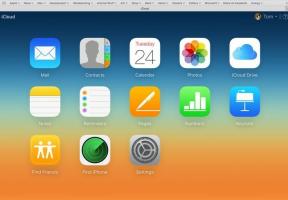Zainstaluj OmniROM na Moto G Power, Moto G Stylus / G Pro, Moto G Fast (Android 10)
Miscellanea / / August 05, 2021
W tym samouczku pokażemy, jak zainstalować OmniROM na Moto G Power, Moto G Stylus / G Pro i Moto G Fast. Wszystkie te urządzenia Motoroli są dość popularne w segmencie budżetowym. Te urządzenia zawierają całkiem przyzwoite specyfikacje i funkcje. Być może wypróbowałeś już niektóre pakiety ikon, programy uruchamiające i różne style czcionek. Ale to dopiero początek. Dzięki otwartemu oprogramowaniu Android jest mnóstwo rzeczy, które możesz wypróbować.
Wszystko, czego potrzeba, to odblokowany bootloader. Gdy to osiągniesz, możesz następnie zainstalować różne typy modów, uzyskać uprawnienia administracyjne przez roota, a nawet wypróbować niestandardową kompilację systemu operacyjnego Android, czyli niestandardową pamięć ROM. W tym przewodniku pomożemy Ci zainstalować jedną z najpopularniejszych niestandardowych pamięci ROM na urządzeniach Motorola. Ten samouczek zawiera listę kroków instalacji OmniROM na Moto G Power, Moto G Stylus / G Pro i Moto G Fast. Postępuj zgodnie ze szczegółowymi instrukcjami.

Spis treści
-
1 Co to jest OmniROM
- 1.1 Zrzuty ekranu
-
2 Jak zainstalować OmniROM na Moto G Power, G Stylus / G Pro i G Fast
- 2.1 Wymagania wstępne
- 2.2 Błędy
- 2.3 Pobierz OmniROM dla Moto G Power, Stylus, Pro i Fast
- 2.4 KROK 1: Odblokuj bootloader
- 2.5 KROK 2: Uruchom ponownie w trybie FastbootD
- 2.6 KROK 3: Zainstaluj OmniROM na swoim urządzeniu Moto
Co to jest OmniROM
OmniROM jest jednym z najbardziej znanych niestandardowych ROM-ów, które przeszły do niestandardowego rozwoju już w 2013 roku. Od tego czasu udało mu się ustanowić twierdzę na rynku niestandardowych ROM. Zawsze koncentrował się na zapewnieniu mnóstwa opcji dostosowywania, ale jednocześnie nadawał równą wagę stabilności ROM. Mówiąc o tym pierwszym, jest dedykowana sekcja o nazwie Omni Gears.
Daje możliwość dostosowania różnych aspektów urządzenia, takich jak przyciski, ekran blokady, wyświetlacz otoczenia. Dialer, odcisk palca i wiele innych. Na razie rozszerzył swoją listę i dodał kilka urządzeń Motorola do swojej domeny. Oto kilka zrzutów ekranu z tej pamięci ROM, które powinny dać ci doskonały pomysł na temat oferty i listy funkcji oraz ogólnego interfejsu użytkownika. Następnie możesz postępować zgodnie z instrukcjami, aby zainstalować OmniROM na Moto G Power, Moto G Stylus / G Pro i Moto G Fast.
Zrzuty ekranu




Jak zainstalować OmniROM na Moto G Power, G Stylus / G Pro i G Fast
Zanim wymienimy instrukcje, przejdź przez poniższą sekcję wymagań i chwyć wymagane pliki. Po pobraniu plików możesz przejść do kolejnych kroków instalacji.
Wymagania wstępne
- Stwórz utworzyć kopię zapasową całego urządzenia.
- Włącz debugowanie USB na swoim urządzeniu. Jest to potrzebne do wykonywania poleceń ADB. Aby go włączyć, przejdź do Ustawienia> Informacje o telefonie> Stuknij w Numer kompilacji 7 razy> Wróć do Ustawienia> System> Zaawansowane> Opcje programisty> Włącz przełącznik debugowania USB.

- Następnie pobierz i zainstaluj Narzędzia platformy Android SDK na komputerze. Zapewni to niezbędne pliki ADB i Fastboot.
- Upewnij się również, że urządzenie jest wystarczająco naładowane, zalecane co najmniej 50%.
Błędy
Brak danych z przewoźnikami korzystającymi z sieci Verizon.
Pobierz OmniROM dla Moto G Power, Stylus, Pro i Fast
- Jądro ROM: Linux 4.x
- Status: Beta
- Data wydania wersji beta: 2020-08-02
- Ściągnij:Omni ROM Kredyty: uznany programista XDA vache.
GApps jest dołączony, nie trzeba go pobierać jako samodzielnego pakietu). Więc to były wszystkie wymagania, które wymieniliśmy. Możesz teraz rozpocząć od kroków instalacji OmniROM na Moto G Power, Moto G Stylus / G Pro i Moto G Fast.
KROK 1: Odblokuj bootloader
Na początek będziesz musiał także odblokować program ładujący na swoim urządzeniu Motorola. Należy pamiętać, że może to spowodować utratę gwarancji na urządzenie, a także usunąć wszystkie dane. Mając to na uwadze, jeśli jesteś gotowy, aby przejść dalej, przejdź do naszego szczegółowego przewodnika Jak odblokować program ładujący na dowolnym smartfonie Moto.
KROK 2: Uruchom ponownie w trybie FastbootD
Będziemy teraz musieli ponownie uruchomić urządzenie do Tryb FastbootD (różni się to od zwykłego trybu Fastboot). Aby to zrobić, oto wymagane kroki:
- Podłącz urządzenie do komputera za pomocą kabla USB. Upewnij się, że debugowanie USB jest włączone.
- Następnie przejdź do folderu narzędzi platformy, wpisz CMD w pasku adresu i naciśnij Enter. Spowoduje to uruchomienie wiersza polecenia.
- Wykonaj poniższe polecenie, aby uruchomić urządzenie w trybie FastbootD:
adb restart fastboot
- Jeśli powyższe polecenie nie zadziałało, należy wykonać poniższe:
fastboot uruchom ponownie fastboot
Dzięki temu pomyślnie uruchomiłeś urządzenie w trybie FastbootD. Możesz teraz zainstalować OmniROM na urządzeniach Moto G Power, Moto G Stylus / G Pro i Moto G Fast
KROK 3: Zainstaluj OmniROM na swoim urządzeniu Moto
- Przejdź do folderu narzędzi platformy na swoim komputerze.
- Teraz wyodrębnij i przenieś wszystkie cztery pliki ROM, tj. Pliki rozruchowe, produktowe, systemowe i vbmeta IMG do folderu platform-tools.
- W tym samym folderze wpisz CMD w pasku adresu i naciśnij Enter. Spowoduje to uruchomienie wiersza polecenia.

- Wykonaj poniższe polecenie, aby sflashować plik boot.img:
Fastboot flash boot boot.img
- Następnie wpisz następujące polecenie, aby sflashować plik system.img:
fastboot flash system system.img
- Podobnie wprowadź poniższe polecenie, aby sflashować plik product.img:
produkt flashowy fastboot product.img
- Następnie wpisz następujące polecenie, aby sflashować plik vbmeta.img:
flashboot flash vbmeta vbmeta.img
- Teraz będziesz musiał wyczyścić wszystkie dane z urządzenia, jeśli pochodzisz z innej pamięci ROM (lub standardowej pamięci ROM). Jeśli jednak aktualizujesz z wcześniejszej wersji Omni ROM, nie potrzebujesz poniższego polecenia:
fastboot -w
- Gdy to zrobisz, możesz ponownie uruchomić urządzenie za pomocą poniższego polecenia:
restart fastboot
Otóż to. Twoje urządzenie uruchomi się teraz ponownie w nowo zainstalowanym systemie operacyjnym. Pierwsze uruchomienie może zająć trochę czasu, jest to całkowicie normalne. Ponadto będziesz musiał skonfigurować urządzenie od zera, ponieważ miało miejsce czyszczenie danych. Kolejną dość ważną kwestią, o której warto wspomnieć, jest to, że będziesz musiał wyczyścić wszystkie dane tylko wtedy, gdy pochodzą z zapasowego ROM. Jeśli chcesz zaktualizować OmniROM (tj. Pochodzący z wcześniejszej wersji OmniROM), reset urządzenia nie jest wymagany.
Dlatego w takim przypadku nie należy wprowadzać rozszerzenia fastboot -w Komenda. Zamiast flashować cztery pliki (rozruch, system, produkt i vbmeta), możesz bezpośrednio ponownie uruchomić urządzenie w systemie operacyjnym. W tej notatce kończymy przewodnik dotyczący instalacji OmniROM na Moto G Power, Moto G Stylus / G Pro i Moto G Fast. Jeśli masz jakieś pytania, daj nam znać w sekcji komentarzy poniżej. Na koniec, oto kilka Porady i wskazówki dotyczące iPhone'a, Wskazówki i porady dotyczące komputera, i Wskazówki i porady dotyczące Androida które również powinieneś sprawdzić.